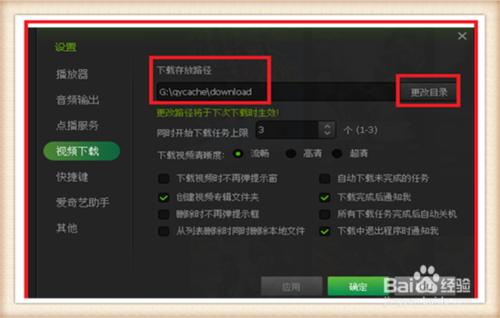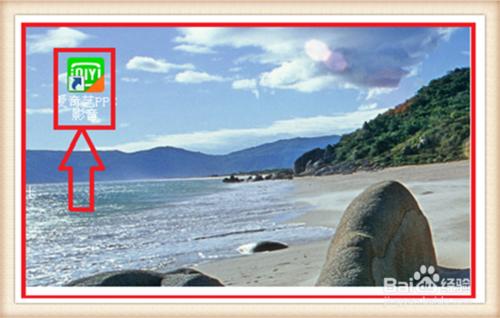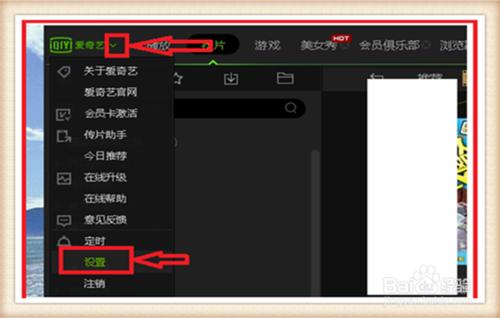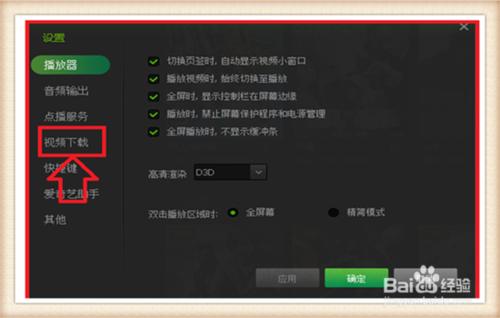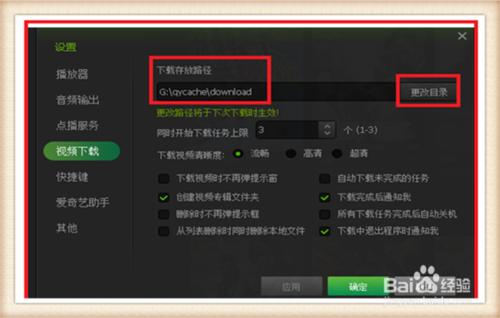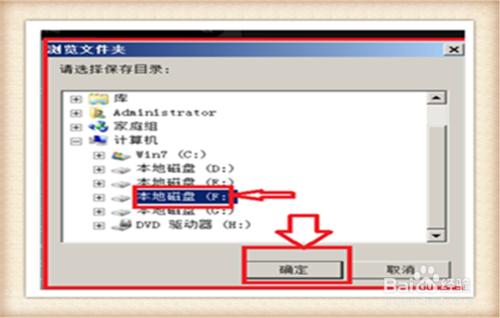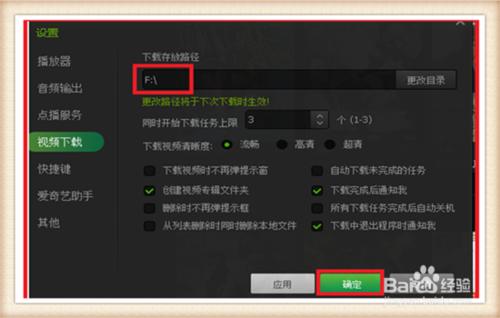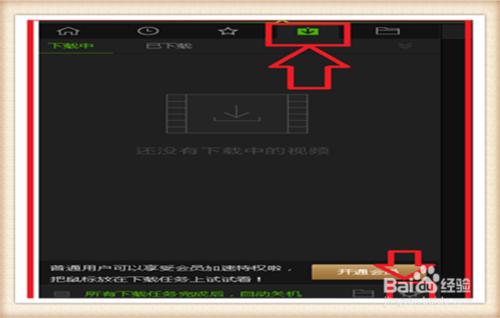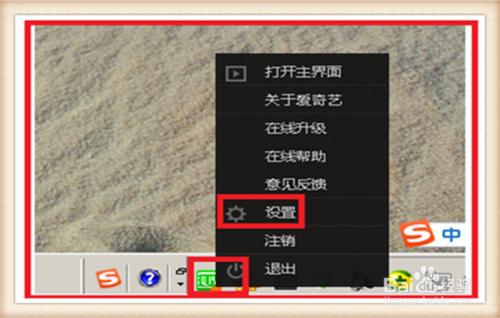電腦的硬碟分割槽多少,空間大小各有不同,一般所下載的東西不會存放到C盤,自己喜歡的電影了視訊了,都需要下載存放到一個固定的硬碟中,這樣看的時候也容易找到,那麼如何更改愛奇藝視訊下載的存放路徑,把視訊下載到指定的硬碟中呢?
方法/步驟
1、電腦上下載安裝有愛奇藝播放器,找到圖示,雙擊開啟。
2、開啟播放器後,在左上角愛奇藝名字的後面有一個小對號,單擊一下這個小對號,開啟下拉選單後,找到“設定”,單擊一下。
3、出現“設定”的各種應用,找到“視訊下載”,單擊一下視訊下載。
4、就會看到下載存放路徑,在存放路徑字的下面是設定好的存放路徑,如果不是自己想要的路徑,那就單擊一下後面的“更改目錄”。
5、出現瀏覽資料夾,單擊一下計算機,選擇自己想要存放視訊下載的硬碟,單擊選中,再單擊確定。
6、回到設定,就會看到視訊下載的路徑已經更改為自己選擇的路徑了,單擊下方的確定。設定更改視訊下載路徑就完成了。
7、最關鍵的就是找到“設定”,在剛開啟愛奇藝播放器的時候,單擊一下"下載“圖示,然後在右下角也會出現”設定“的標誌;還有就是愛奇藝的圖示顯示在電腦工作列的時候,滑鼠指向圖示,單擊右鍵,也會出現設定。
視訊, 檔案, 路徑, 愛奇藝, 愛奇藝更改密碼, 愛奇藝更改付款方式, 愛奇藝更改繫結手機, foxmail更改存放路徑, 愛奇藝預設下載路徑, 愛奇藝視訊存放位置, 愛奇藝下載存放位置, win10愛奇藝快取路徑, 愛奇藝怎麼更改手機號,